
php エディタ Xigua では、Windows 10 のデュアルシステム環境でデフォルトのスタートアップ システムを設定する方法を紹介します。デュアルシステム環境では、デフォルトのスタートアップ システムを設定すると、ユーザーが好みのオペレーティング システムをすぐに使用できるようになります。簡単な操作で、起動時に指定したシステムに自動的に入ることができ、ユーザーの利便性と効率が向上します。
1. デスクトップ上の本コンピュータを右クリックし、オプション一覧から「プロパティ」を選択します。
2. 新しいウィンドウ インターフェイスに入ったら、左上隅にある [システムの詳細設定] をクリックします。
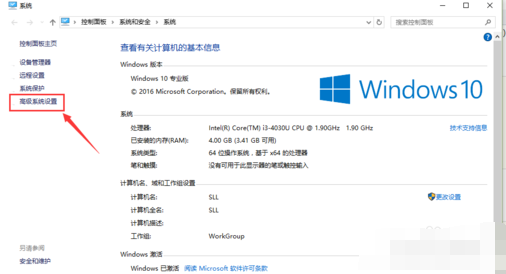
#3. 開いたウィンドウで、上部の「詳細設定」タブをクリックし、「起動と回復」の「設定」ボタンをクリックします。
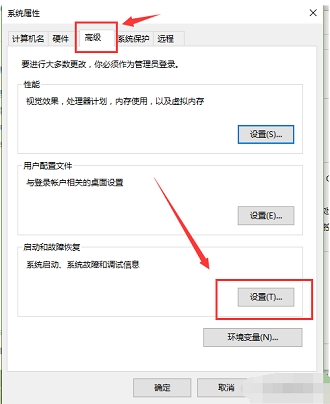
#4. 次に、[デフォルトのオペレーティング システム] オプション ボックスのドロップダウン ボタンをクリックし、必要に応じて適切なデフォルト システムを選択します。
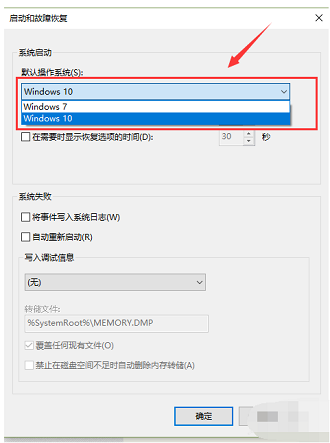
#5. 次に、「オペレーティング システム リストを表示する時間」をチェックして、適切な表示時間を設定することもできます。
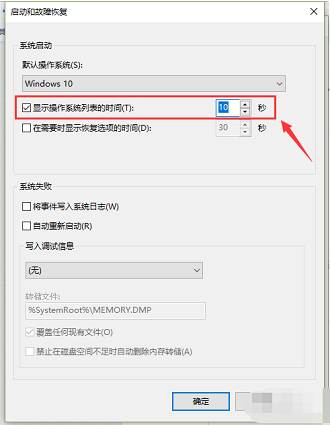
| システム設定 | |||
| ##マウスウェイクアップ機能を無効にする | 高度な共有設定は保存できません | 画面スリープのカスタマイズ時間 | #インプットメソッドの表示を無効に戻す方法 |
| W キーを押してスタイラス機能をトリガーします | ネットワーク ID が灰色になり変更できなくなります | 音量調整縦表示に設定されています | |
| Win10システムが正常にシャットダウンできません | win10 コンピュータの画面が狭くなりました | win10 Xiaozhi デスクトップ To-Do パーティションの回復 | |
| 頻繁に使用するアプリケーションを表示しないように [スタート] メニューを設定する | #通知をオフにする | 音質最適化 | ##タスクを非表示にするバー トレイ アイコン##カレンダーに祝日が表示されない |
| #操作プロンプトをオフにする | #デスクトップの背景が消える | ##カラーフィルター機能#ワークグループ名を変更する | |
| デフォルトの共有機能をオフにする | Win10 の青い選択ボックス | スクリーン セーバーの設定が有効になりません | |
| 同期設定を有効にする | #終了時にドキュメントを開いた履歴をクリア | デスクトップ ウィンドウ マネージャーが完全に終了します | サウンドによる視覚的通知 |
| ##サウンド出力デバイス | ##ドキュメント履歴を自動的にクリアする右クリック メニュー機能を管理する | ##フォント スムージングをオフにする | ##入力時にカーソルが異常にジャンプする|
| スタンバイを設定しない | ターンシステム プロンプト サウンドが消えます | Win10 のデスクトップの更新が非常に遅い | Win10 インターフェイスが完全に表示されません |
| デュアル システムの削除 | #eng 入力メソッドの削除 | #フォントはインポートできません | アプリケーションサウンドを個別に調整 |
| # | |||
以上がWindows 10 デュアルシステム環境でデフォルトのスタートアップシステムを設定する方法の詳細内容です。詳細については、PHP 中国語 Web サイトの他の関連記事を参照してください。